iPhone怎么查看iCloud储存空间 iPhone储存空间查看方法图文教程
发布时间:2016-12-22 来源:查字典编辑
摘要:iPhone怎么查看icloud储存空间?iCloud的储存空间有限,如果存储了过多的内容就会提示“您的iCloud储存空间将满...
iPhone怎么查看icloud储存空间?iCloud的储存空间有限,如果存储了过多的内容就会提示“您的iCloud储存空间将满,您总计 * GB 的储存空间剩 *** MB”。为了方便了解iCloud储存空间的容量与内容,我们可以经常在iPhone上查看/删除iCloud的储存内容。
iPhone储存空间查看方法如下所示:
①在【设置】应用中,点击【通用】一栏,点击进入
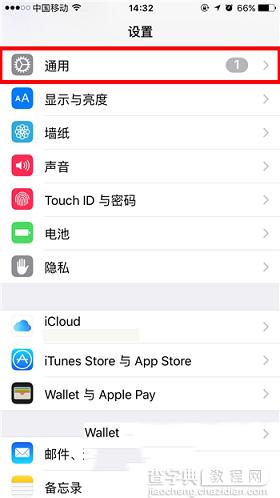
②找到【储存空间与iCloud用量】选项,点击进入
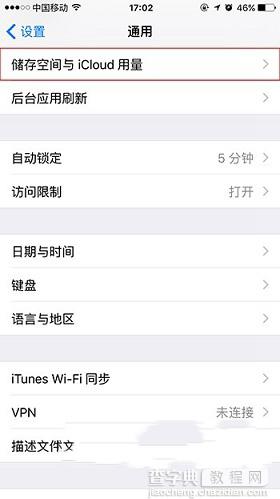
③点击打开iCloud项目下的【管理储存空间】选项
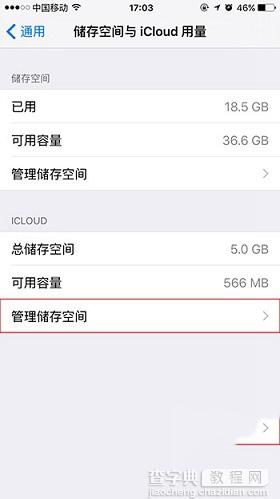
④在管理储存空间中,可以查看储存信息、删除储存内容和购买储存空间等。
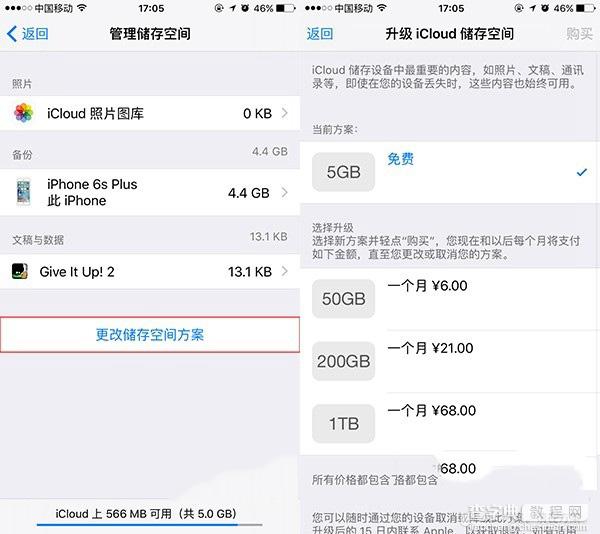
⑤点击任意储存信息,可以查看详细内存与删除信息数据。
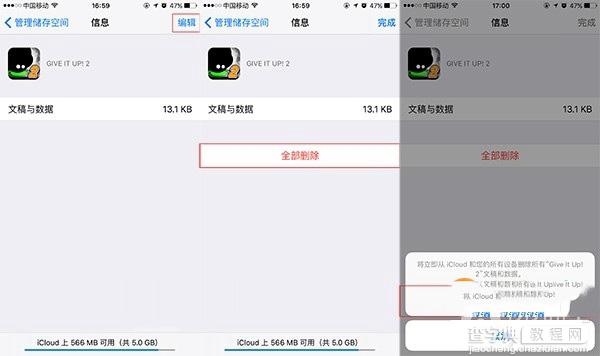
以上就是查字典教程网小编为大家带来的iPhone储存空间查看教程了,希望对大家有所帮助,如果大家有任何疑问请给我们留言,小编会及时回复大家的。在此也非常感谢大家对查字典教程网的支持!


